- ·上一篇教程:Win10激活提示密钥无效错误代码0xc004f050该怎么办?
- ·下一篇教程:Win10 1809 RS5的升级方法
Win10无法安装microsoft .net framework 3.5怎么办?
很多软件、游戏运行都需要.net 环境支持。但是在win10系统中却会遇到无法安装 microsoft .net framework 3.5 的问题,该怎么办呢?今天小编就 windows 10无法正常安装microsoft .net framework 3.5给大家分享下解决方法。
步骤:使用windows 更新服务向windows请求更新
1、首先打开【控制面板】,在控制面板中点击【程序】;
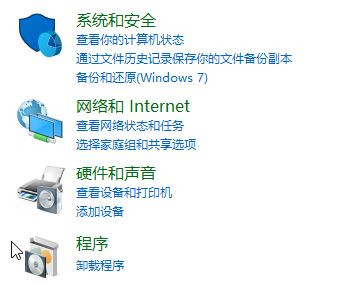
2、在程序界面点击【启用或关闭 Windows 功能】;

3、找到NET3.5,展开 net之后将下面2个选项勾选起来,如图所示:
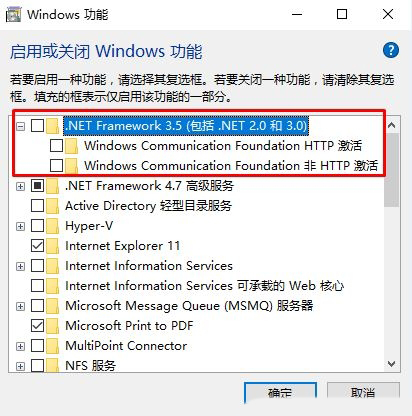
4、确定后会自动联网下载完成安装。
方法二:在系统盘为C 的情况下
1、右击开始菜单,选择管理员身份打开命令提示符,不然会出现别的问题。执行以下命令:
dism.exe /online /enable-feature /featurename:NetFX3 /Source:c:\sources\sxs
2、若以上命令无效则继续输入:dism.exe /online /add-package /packagepath:c:\sources\sxs\microsoft-windows-netfx3-ondemand-package.cab 按下回车键执行;
3、接着输入:dism.exe /online /enable-feature /featurename:NetFX3 /Source:c:\sources\sxs\microsoft-windows-netfx3-ondemand-package.cab 按下回车键;
4、当弹出提示:“操作成功完成” 即说明NET 3.5 已经成功安装!
Tags:
作者:佚名评论内容只代表网友观点,与本站立场无关!
评论摘要(共 0 条,得分 0 分,平均 0 分)
查看完整评论